Tipke Alt+Tab ne rade na računalu sa sustavom Windows 11/10
Kombinacija dvaju tipki tipkovnice Alt + Tab pomaže lakom prebacivanju između više otvorenih kartica ili prozora u sustavu Windows 1o(Windows 1o) . Ako primijetite da pri pritisku tipki ALT + TAB ne radi kao inače, onda vam ovaj post želi pomoći. U ovom ćemo postu ponuditi najprikladnija rješenja koja možete pokušati da vam pomognemo u rješavanju ovog problema.

Alt+Tab ne rade u Windows 11/10
Ako ste suočeni s ovim problemom, možete isprobati naša preporučena rješenja u nastavku bez posebnog redoslijeda i provjeriti pomaže li to riješiti problem.
- Ponovno pokrenite File Explorer
- Izmijenite(Modify ForegroundLockTimeout) vrijednost registra ForegroundLockTimeout
- (Modify AltTabSettings)Izmijenite vrijednost registra AltTabSettings
- Ponovno instalirajte upravljački program tipkovnice
- Omogući opciju Peek.
Pogledajmo opis procesa koji se odnosi na svako od navedenih rješenja.
Prije nego što počnete, provjerite nije li problem s hardverom tako da priključite USB tipkovnicu i provjerite radi li kombinacija tipki Alt + TabAko ne uspije, možete nastaviti s ovim softverskim rješenjima. U suprotnom ćete morati zamijeniti tipkovnicu. Možda biste također trebali provjeriti pomaže li onemogućavanje widgeta Vijesti i interesi . (disabling the News and Interests widget)Da biste to učinili, desnom tipkom miša kliknite programsku traku i isključite(Turn) stavku Vijesti(News) i interesi.
1] Ponovno pokrenite File Explorer

Ponovno pokrenite Explorer(Restart Explorer) i provjerite hoće li problem biti riješen. Ako nije riješeno, nastavite sa sljedećim rješenjem.
2] Izmijenite(Modify ForegroundLockTimeout) vrijednost registra ForegroundLockTimeout
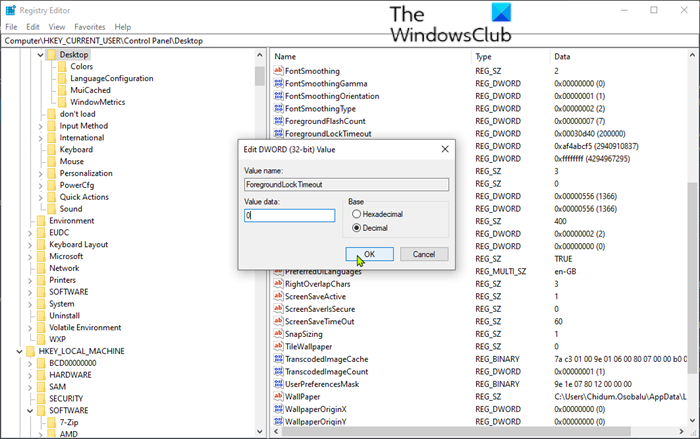
Budući da je ovo operacija registra, preporuča se da napravite sigurnosnu kopiju registra(back up the registry) ili stvorite točku vraćanja sustava kao potrebne mjere opreza. Kada završite, možete nastaviti na sljedeći način:
- Pritisnite tipku Windows key + R da biste pozvali dijaloški okvir Pokreni.
- U dijaloškom okviru Pokreni upišite regedit i pritisnite Enter da otvorite uređivač registra(open Registry Editor) .
- Idite ili skočite na stazu ključa registra u nastavku:
Computer\HKEY_CURRENT_USER\Control Panel\Desktop
- U desnom oknu dvaput kliknite na unos ForegroundLockTimeout da biste uredili njegova svojstva.
- U prozoru sa svojstvima odaberite radio gumb za Decimal ispod Base.
- Zatim postavite podatke o vrijednosti na 0 .
- Kliknite OK za spremanje promjena.
- Izađite iz uređivača registra(Registry Editor) i ponovno pokrenite uređaj.
Prilikom pokretanja provjerite je li problem riješen. Ako i dalje ne radi, pokušajte sa sljedećim rješenjem.
3] Izmijenite vrijednost registra AltTabSettings(Modify AltTabSettings)
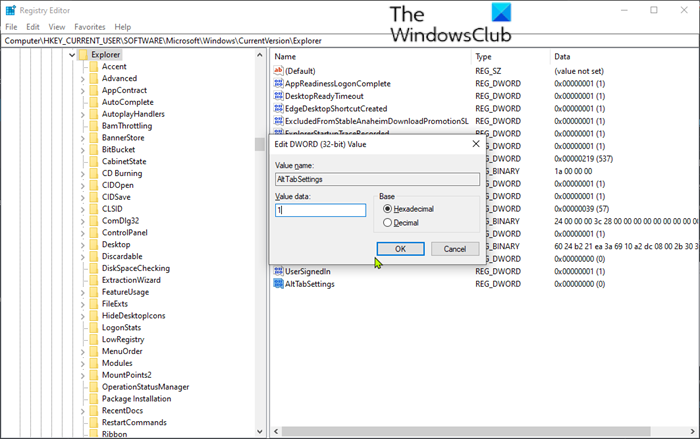
Prije nego što nastavite, poduzmite potrebne mjere opreza za stvaranje točke vraćanja ili sigurnosnu kopiju registra.
Učinite sljedeće:
- Otvorite uređivač registra.
- Idite(Navigate) ili skočite na stazu ključa registra u nastavku:
HKEY_CURRENT_USER\Software\Microsoft\Windows\CurrentVersion\Explorer
- U desnom oknu dvaput kliknite na unos AltTabSettings da biste uredili njegova svojstva.
Ako nije prisutan, morate stvoriti novi. Desnom tipkom miša kliknite(Right-click) bilo gdje na desnom oknu i odaberite New > Dword (32-bit) Value . Imenujte ključ AltTabSettings .
- U prozoru svojstava postavite podatke o vrijednosti(Value) na 1 .
- Kliknite OK za spremanje promjena.
- Izađite iz uređivača registra(Registry Editor) i ponovno pokrenite uređaj.
Prilikom pokretanja provjerite je li problem riješen. Inače(Else) , nastavite sa sljedećim rješenjem.
4] Ponovno instalirajte upravljački program tipkovnice
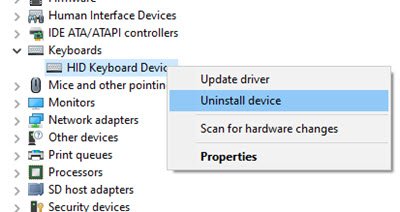
Učinite sljedeće:
- Pritisnite tipku Windows key + X da otvorite izbornik Power User Menu , a zatim pritisnite tipku M da otvorite Upravitelj uređaja(open Device Manager) .
- Proširite odjeljak Tipkovnica(Keyboard ) , a zatim desnom tipkom miša kliknite na navedeni upravljački program tipkovnice i odaberite Deinstaliraj.(Uninstall.)
- Ponovno pokrenite sustav.
Windows će automatski preuzeti i instalirati najnoviju verziju upravljačkog programa tipkovnice. Sada provjerite je li problem riješen. Ako se problem nastavi, nastavite sa sljedećim rješenjem.
5] Omogućite opciju Peek
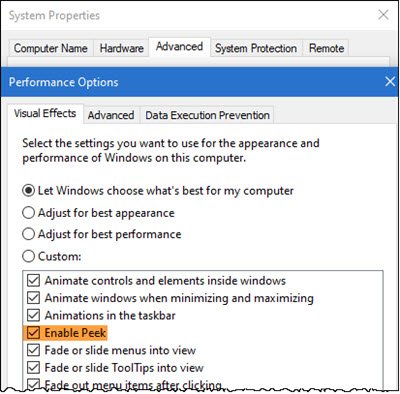
Učinite sljedeće:
- Pritisnite tipku Windows key + R da biste pozvali dijaloški okvir Pokreni.
- U dijaloškom okviru Pokreni upišite sysdm.cpl i pritisnite Enter da biste otvorili Svojstva (Properties)sustava(System) .
- Idite na karticu Napredno( Advanced ) .
- Kliknite gumb Postavke (Settings ) ispod Performanse(Performance) .
- Provjerite je li označena opcija Omogući peek(Enable peek ) , a ako nije, kliknite mali okvir na lijevoj strani opcije da biste omogućili zavirivanje .
Sada provjerite je li problem riješen.
SAVJET(TIP) : Pogledajte AltPlusTab . To je prijenosni besplatni softver koji vam omogućuje izmjenu nekih postavki izgleda koje se odnose na Alt+Tab funkcionalnost u sustavu Windows 10(Windows 10) . Može zatamniti pozadinu(Background) , neprozirnost pozadine trake i prikazati sliku u pozadini. Alt + Tab prečac se naširoko koristi za prebacivanje između otvorenih prozora u pokretu i omogućuje vam prilagođavanje osjećaja i izgleda tog izbornika podešavanjem nekoliko osnovnih postavki.
Anything here helped you!?
Related posts
Tipkovnički prečaci za Google dokumente za Windows 11/10 PC
Tipkovnica s pozadinskim osvjetljenjem ne radi ili se uključuje u sustavu Windows 11/10
Kako popraviti spor odziv tipkovnice u sustavu Windows 11/10
Popis tipkovničkih prečaca CMD ili naredbenog retka u sustavu Windows 11/10
Tipkovnica proizvodi zvučni signal prilikom tipkanja u sustavu Windows 11/10
Kako prikazati okno s detaljima u File Exploreru u sustavu Windows 11/10
Kako promijeniti zadanu web kameru na računalu sa sustavom Windows 11/10
Kako koristiti alate ugrađene u Charmap i Eudcedit u sustavu Windows 11/10
Popravite problem s tipkanjem unatrag na tipkovnici u sustavu Windows 11/10
Najbolji besplatni softver za testiranje tipkovnice za Windows 11/10
Pritiskom na tipku Esc otvara se izbornik Start u sustavu Windows 11/10? Evo popravka!
Omogućite Caps Lock, Num Lock, Scroll Lock upozorenje u sustavu Windows 11/10
Najbolji besplatni softver za zaključavanje tipkovnice i miša za Windows 11/10
WinKey prečaci i kako stvoriti svoje, u sustavu Windows 11/10
Windows tipka + razmaknica ne radi u sustavu Windows 11/10
Kako provjeriti zapisnik o isključivanju i pokretanju u sustavu Windows 11/10
Postavke sinkronizacije ne rade ili su zasivljene u sustavu Windows 11/10
Nije moguće ukloniti raspored tipkovnice na računalu sa sustavom Windows 11/10
USB tipkovnica nije prepoznata u sustavu Windows 11/10
Omogućite mrežne veze u modernom stanju čekanja u sustavu Windows 11/10
